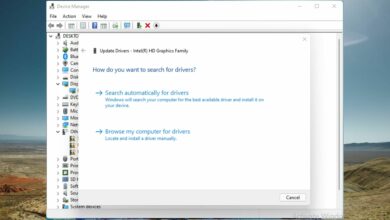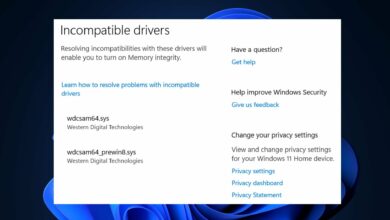Solucione el error de Netflix NW-3-6, NW-4-7, NW-4-8 en solo 5 pasos
- Si ha estado experimentando mensajes de error en Netflix, puede parecer que su sesión de visualización compulsiva debe suspenderse, pero esta guía debería ayudarlo a solucionarlo.
- Para comenzar a solucionar este problema, cierre sesión y luego vuelva a iniciar sesión en su cuenta de Netflix y también actualice la aplicación.
- Para obtener más información útil relacionada con Netflix, visite nuestro extenso Hub de Netflix.
- Si desea explorar más soluciones para problemas de transmisión, consulte nuestra página de soluciones de transmisión de video.

XINSTALAR HACIENDO CLIC EN DESCARGAR ARCHIVO
Netflix encontró un error seguido del mensaje NW-3-6, NW-4-7 o NW-4-8 generalmente indica problemas con el caché del dispositivo o la conexión a Internet.
Según Netflix, el error indica información almacenada en su dispositivo que debe actualizarse o un problema de conectividad de red. El error se puede solucionar restaurando la configuración de red a los valores predeterminados.
Si también le molesta este error, aquí hay algunos pasos de solución de problemas para que su dispositivo solucione el problema usted mismo.
¿Cómo soluciono el error de Netflix NW-3-6, NW-4-7, NW-4-8?
1. Sal de Netflix

- De netflix pantalla de inicio, abra el menú.
- Seleccionar Ajustes.
- Seleccionar desconectar opción.
- Una vez que haya cerrado sesión, vuelva a iniciar sesión con sus credenciales de Netflix y verifique las mejoras.
2. Actualiza la aplicación de Netflix

- Abierto Tienda de juegos de Google.
- Buscando netflix aplicación y ábrala.
- Seguir adelante Actualizar para descargar e instalar actualizaciones.
- Una vez instalada, reinicie la aplicación y verifique si hay mejoras.
Los televisores inteligentes y los dispositivos de transmisión instalan automáticamente las actualizaciones de la aplicación. Para verificar e instalar actualizaciones manualmente, abra la tienda de aplicaciones disponible en su dispositivo y verifique las actualizaciones pendientes de la aplicación Netflix.
3. Realice un ciclo de encendido

- Apague su televisor inteligente, consola de juegos o dispositivos de transmisión como Roku TV.
- Desenchufe el televisor de la red eléctrica durante al menos 1 minuto.
- Desconecte el cable HDMI si el televisor está conectado a cualquier dispositivo de transmisión.
- Deje los dispositivos inactivos durante unos minutos.
- Vuelva a conectar el televisor y conecte los dispositivos HDMI, si los hay.
- Enciende el televisor y vuelve a probar Netflix.
¿No puedes ver un programa de Netflix debido a restricciones regionales? Echa un vistazo a las 8 mejores VPN gratuitas
4. Reinicie su red doméstica

- Apague y desconecte el televisor.
- Apague y desconecte su módem WiFi y enrutador.
- Deje los dispositivos inactivos durante uno o dos minutos.
- Conecta tu módem y espera hasta que las luces indicadoras dejen de parpadear.
- Enciende el televisor inteligente y conéctalo a la red.
- Inicie sesión en Netflix y verifique las mejoras.
Pruebe un punto de acceso móvil
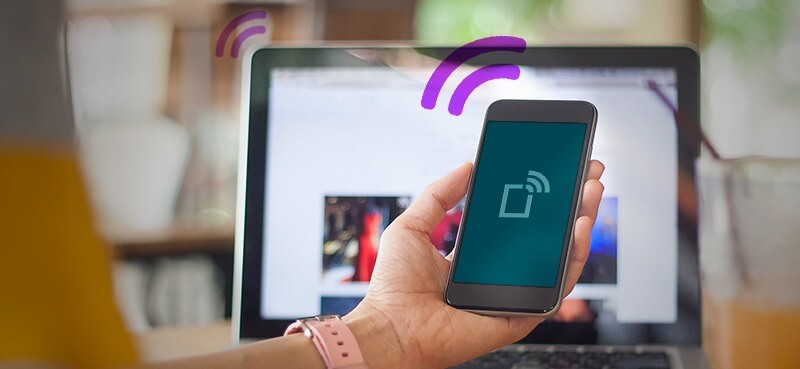
- Cree un punto de acceso móvil en su teléfono inteligente.
- Conecte su televisor o dispositivo de transmisión a su punto de acceso móvil.
- Inicie Netflix y verifique si puede transmitir contenido sin errores.
- Si el error no aparece, el problema podría estar en su conexión a Internet.
- Asegúrese de haber deshabilitado todas las configuraciones de proxy y servicios VPN.
- Ejecute una prueba de velocidad de Internet para ver si tiene suficiente velocidad de descarga.
- Además, intenta mejorar tu señal WiFi. Puede mover el enrutador a una nueva ubicación para mejorar la intensidad de la señal.
- Intente desconectar otros dispositivos que estén conectados a la misma red cuando transmita Netflix para ver si eso ayuda.
5. Reinstalar Netflix
Para televisor Roku
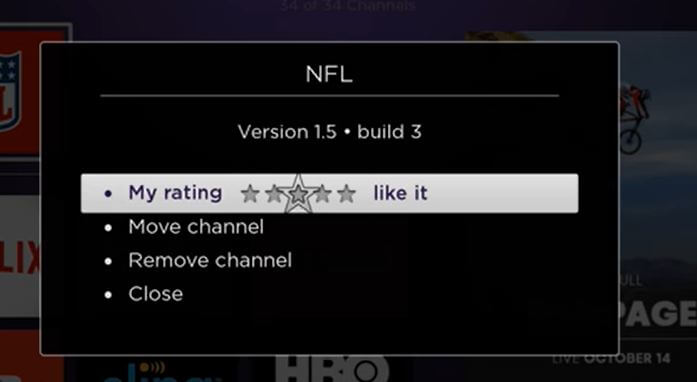
- seguir adelante El hogar en el control remoto de Roku.
- Muévase hacia la derecha y resalte la aplicación Netflix.
- seguir adelante La estrella * botón y luego seleccione Eliminar el canal.
- Una vez desinstalada, busque la aplicación de Netflix en Roku Channel Store y luego seleccione Agregar un canal.
Para Android TV
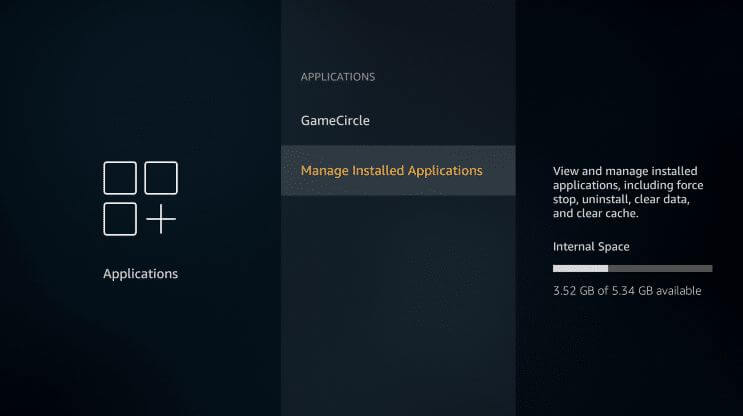
- Desde la pantalla de inicio, inicie Google Play Store.
- Haga clic en el icono de menú y seleccione Mis aplicaciones y juegos.
- Seleccione la aplicación de Netflix, seleccione desinstalar, y luego seleccione Bien confirmar.
- Una vez desinstalada, puede reinstalar la aplicación desde Play Store nuevamente/
Los errores de Netflix NW-3-6, NW-4-7 y NW-4-8 generalmente se desencadenan por problemas de conectividad o errores temporales de su dispositivo de transmisión.
Siga los pasos enumerados en el artículo y díganos qué método lo ayudó a resolver el problema en los comentarios.
![Photo of [Solved] Error de tipo de NAT de PS4/Error de tipo de NAT](https://kdkick.com/wp-content/uploads/2023/06/the-playstation-console-390x220.jpg)